Python全栈工程师(Linux基本操作)

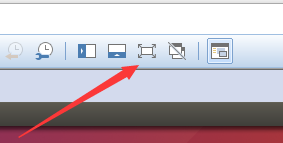
二. 终端命令:
命令格式:命令名+选项+参数
1.打开终端:
手动找到终端打开
Alt+F2 打开搜索窗口输入:gnome-terminal
Ctrl+Alt+T 打开终端(推荐)
2.终端窗口快捷键
Ctrl+Shift+“+” 放大终端
Ctrl+“-” 缩小终端
Ctrl+L 清屏
Ctrl+d (exit) 退出 关闭
Ctrl+C 终止当前命令的执行
Ctrl+S 隐藏终端输出
Ctrl+Q 恢复终端输出
3.终端命令行
“.” 代表当前目录
“..” 代表上一级目录
“~” 代表用户主目录
“/” 代表根 (最高目录)
Windows有 C: D: F: 盘符之分
Linux系统不分盘 / 就是最高盘 最高根目录 相当于Windows的计算机 是以目录树形式的储存
Linux系统划分用户 开机时如果有多个目录可以选择账户 其实这个账户和Windows的分盘也差不多 。

tarena代表用户 home/tarena 就是tarena用户的 主目录
① sudo命令 获取root权限(获得系统最高权限)
语法:sudo+“Linux终端命令”
tarena@tedu:~$ sudo mkdir test
[sudo] tarena 的密码:
输入账户密码获得最高权限既可后续操作,
pwd 查看当前所在目录
tarena@tedu:~$ pwd
/home/tarena
② ls 命令

ls -l 当前目录所有内容详细信息(黑色:文件 蓝色:文件夹 红色:压缩包)
ls - “文件名 ” 查看指定文件详细信息
ls -a 查看当前目录所有文件 包括隐藏文件
语法: ls命令可以连着使用 例如 ls -la (后面有点的都是隐藏文件)
tarena@tedu:~$ ls -la
总用量 269436
drwxr-xr-x 31 tarena tarena 4096 6月 29 20:14 .
drwxr-xr-x 3 root root 4096 7月 17 2017 ..
drwxrwxr-x 20 tarena tarena 4096 7月 17 2017 anaconda3
-rw------- 1 tarena tarena 6466 6月 29 20:14 .bash_history
-rw-r--r-- 1 tarena tarena 220 7月 17 2017 .bash_logout
-rw-r--r-- 1 tarena tarena 4122 1月 26 15:43 .bashrc
-rw-r--r-- 1 tarena tarena 3771 7月 17 2017 .bashrc-anaconda3.bak
drwx------ 18 tarena tarena 4096 10月 27 2017 .cache
drwxrwxr-x 3 tarena tarena 4096 10月 27 2017 .conda
drwx------ 26 tarena tarena 4096 6月 29 20:13 .config
③ mkdir touch 命令
mkdir “目录名” 创建目录
mkdir -p 目录1/目录2/目录3 创建多层目录
语法:mkdir 也可以连着用 例如 mkdir a b c d
mkdir -p a/b/c/d
tarena@tedu:~$ mkdir a b c d
tarena@tedu:~$ cd a
tarena@tedu:~/a$ mkdir -p a/b/c/d
tarena@tedu:~/a$ cd a/b/c/d
tarena@tedu:~/a/a/b/c/d$ pwd
/home/tarena/a/a/b/c/d
tarena@tedu:~/a/a/b/c/d$
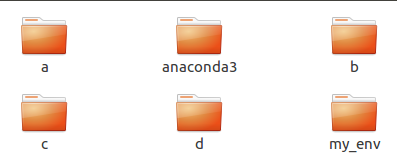

touch “文件名” 创建文件
Linux操作系统和Windows是文件性质不一样 Linux文件只是文件 没有后缀(扩展名)
下面 1 1.txt 1.doc 除了文件名不一样 其他的都一样 没有什么txt文件之分
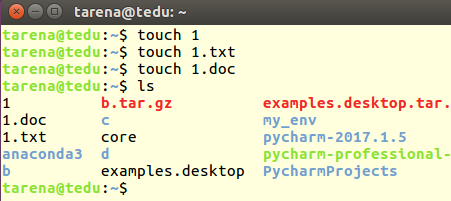
③ rm 命令
rm -i “文件名” 确认是否删除文件(y/n)
rm -r “目录名” 删除目录
rm -f “文件名/目录名” 强制删除
语法:rm依然可以联合使用 例如 rm -rf (强制并且无提示删除一切文件)
tarena@tedu:~$ rm -rf a
Linux操作系统是目录树查看命令
④ tree 命令
tree 查看当前目录树
tree“目录名” 查看指定目录目录树
tarena@tedu:~$ ls
anaconda3 d pycharm-professional-2017.1.5.tar.gz 视频 音乐
b examples.desktop PycharmProjects 图片 桌面
c my_env 公共的 文档
core pycharm-2017.1.5 模板 下载
tarena@tedu:~$ tree my_env/
my_env/
├── get_env_details
├── initialize
├── postactivate
├── postdeactivate
├── postmkproject
├── postmkvirtualenv
├── postrmvirtualenv
├── preactivate
├── predeactivate
├── premkproject
├── premkvirtualenv
└── prermvirtualenv 0 directories, 12 files
⑤ 压缩包tar命令
压缩 tar -zcvf “文件名”.tar.gz “要压缩的文件名”
解压 tar -zxvf “文件名”.tar.gz -C “要解压到的路径”
z:gzip调用打包功能 c:打包 x:解包 v:执行细节 f:使用档案名字
tar zxf tar zcf 也可以不过语法不规范 tar -zxf tar -zcf v可以省略
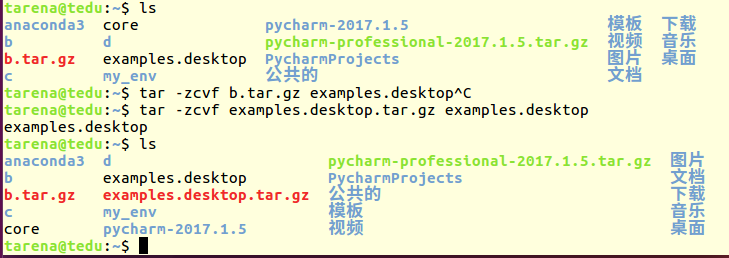
⑥压缩包mv命令
mv “文件名” “路径” 剪切到指定文件
mv “文件名” “文件名” 重命名文件
tarena@tedu:~$ mv b.tar.gz b
tarena@tedu:~$ cd b
tarena@tedu:~/b$ ls
b.tar.gz
tarena@tedu:~/b$ mv b.tar.gz best.tar.gz
tarena@tedu:~/b$ ls
best.tar.gz
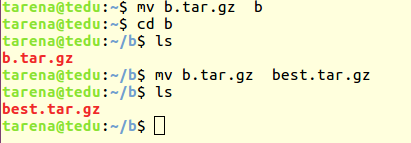
⑦ 复制 cp 命令
语法: cp “源文件” “路径”
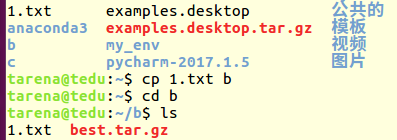
⑧ cd目录命令
cd “目录名” 进入单目录
cd “相对路径” 一次进入多个目录
cd “绝对路径” 跳转到绝对路径
cd .. 跳转到上一级目录
cd 回到用户主目录
~ 回到用户主目录
init0 关机
init6 重启
Python --version 查看Python2版本
tarena@tedu:~$ python --version
Python 2.7.12
Python3 --version 查看Python3版本
tarena@tedu:~$ python3 --version
Python 3.5.2
很多命令都是可以混合 组合使用
例如 “.”可以代表当前目录 解压到当前目录 “~”代替用户主目录
输入时用TAB会自动补全文件名 名字前部分相同再按一次会显示有几那个 然后在输入TAb就可以
tarena@tedu:~$ ls
1 core pycharm-professional-2017.1.5.tar.gz 文档
1.doc d PycharmProjects 下载
1.txt examples.desktop 公共的 音乐
anaconda3 examples.desktop.tar.gz 模板 桌面
b my_env 视频
c pycharm-2017.1.5 图片
tarena@tedu:~$ cd b
tarena@tedu:~/b$ ls
1.txt best.tar.gz
tarena@tedu:~/b$ tar -zxvf best.tar.gz -C ~/d
examples.desktop
tarena@tedu:~/b$ cd ~/d
tarena@tedu:~/d$ ls
examples.desktop
tarena@tedu:~/d$ cd
tarena@tedu:~$ cd b
tarena@tedu:~/b$ ls
1.txt best.tar.gz
tarena@tedu:~/b$ tar -zxvf best.tar.gz -C .
examples.desktop
tarena@tedu:~/b$ ls
1.txt best.tar.gz examples.desktop
tarena@tedu:~/b$
Python全栈工程师(Linux基本操作)的更多相关文章
- Python全栈工程师(装饰器、模块)
ParisGabriel 每天坚持手写 一天一篇 决定坚持几年 全栈工程师 Python人工智能从入门到精通 装饰器 decorators(专业提高篇) 装饰 ...
- Python全栈工程师(递归函数、闭包)
ParisGabriel 每天坚持手写 一天一篇 决定坚持几年 全栈工程师 Python人工智能从入门到精通 函数式编程: 是指用一系列函数解决问题 每一个函数完成细 ...
- 巨蟒python全栈开发linux之centos1
1.linux服务器介绍 2.linux介绍 3.linux命令学习 linux默认有一个超级用户root,就是linux的皇帝 注意:我的用户名是s18,密码是centos 我们输入密码,点击解锁( ...
- 【目录】python全栈工程师
第一阶段:Python 语言核心编程1. Python核心 -- 2048 游戏核心算法2. 面向对象 -- 天龙八部游戏技能系统3. Python高级 -- 集成操作框架项目:2048游 ...
- Python全栈工程师之从网页搭建入门到Flask全栈项目实战(1) - ES6标准入门和Flex布局
1.简述 1.什么是ES6?ES6, 全称 ECMAScript 6.0,是 JavaScript 的下一个版本标准,2015年6月份发版.ES6的主要目的是为了解决 ES5 的先天不足. 2.了解E ...
- Python全栈工程师(Python3 所有基础内容 0-0)
ParisGabriel 每天坚持手写 一天一篇 决定坚持几年 为了梦想为了信仰 开局一张图 Python一个月的基础语法 基本就到这咯 接下来是数据 ...
- Python全栈工程师(Python3 所有基础内容 0-0)
转发:https://www.cnblogs.com/ParisGabriel/p/9388030.html statements 语句print 输出quit() 退出exit() 退出ct ...
- 巨蟒python全栈开发linux之centos6
1.nginx复习 .nginx是什么 nginx是支持反向代理,负载均衡,且可以实现web服务器的软件 在129服务器中查看,我们使用的是淘宝提供的tengine,也是一种nginx服务器 我们下载 ...
- 巨蟒python全栈开发linux之centos3
1.作业讲解 (1)递归创建文件夹/tmp/oldboy/python/{alex,wusir,nvshen,xiaofeng} 下面中的路径没有必要换,在哪里创建都行,根目录下或者tmp目录下或者其 ...
随机推荐
- 几位it 前辈的博客
赵劼 http://blog.zhaojie.me/?page=2 陈硕 http://www.cnblogs.com/Solstice/ 轮子哥 http://www.cnblogs.com/gen ...
- EF 连接数据库 Mysql (database first ) 一个表对应一个模型
准备工作 1.下载vs2015 2.下载mysql2017 3.安装 1.创建数据库 2. 将数据库映射成模型 3创建aspx 文件. 写下窗体内容的代码 hello_worldEntities en ...
- SSI框架下,用jxl实现导出功能
SSI框架下,用jxl实现导出功能 先说明一下,这个是SSI框架下,前端用ExtJs,应用在一个企业级的系统中的导出功能,因为是摸索着做的,所以里面有一些代码想整理一下,如果有人看到了,请视自己的架构 ...
- 如何在RedHat 7.0系统中安装mysql 5.7.22
如何在RedHat 7.0系统中安装mysql 5.7.22 今天给大家介绍一下如何安装mysql5.7,在安装之前,首先要查看的是,你的系统中有没有已经安装过的情况.键入rpm -qa|grep m ...
- Lo、Hi、HiByte、LoWord、HiWord、MakeWord、MakeLong、Int64Rec
本话题会涉及到: Lo.Hi.HiByte.LoWord.HiWord.MakeWord.MakeLong.Int64Rec 譬如有一个 Cardinal 类型的整数: 1144201745其十六进制 ...
- Python学习第一弹
开发语言: 高级:Python.java.PHP C# GO ruby C++ ——>字节码 低级:C.汇编 ...
- C++高级 STL——模板函数、模板类
1.模板函数 // 定义 template <class T> Max(T &t1, T &t2) { return ((t1 > t2) ? t1 : t2); } ...
- 开放定址法——线性探测(Linear Probing)
之前我们所采用的那种方法,也被称之为封闭定址法.每个桶单元里存的都是那些与这个桶地址比如K相冲突的词条.也就是说每个词条应该属于哪个桶所对应的列表,都是在事先已经注定的.经过一个确定的哈希函数,这些绿 ...
- lambda & 三元运算
lambda & 三元运算 lambda: 1 >>> def add(x,y): #定义一个加法函数 2 return x+y ...
- IDA 对 so 的动态调试
将IDAPro根目录下dbgsrv 目录下的android_server(模拟器用android_x86_server,这里还是用真机好点)文件push 到安卓设备(比如/data/local/tmp ...
